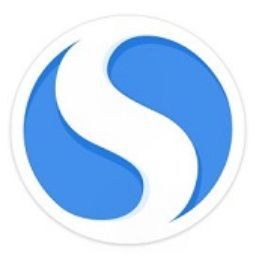搜狗浏览器如何设置自动隐藏侧边栏?我们使用搜狗浏览器的时候想要隐藏侧边栏,那么我们应该如何设置呢。下面介绍下!我们使用浏览器的时候,浏览器界面上有个侧边栏功能,可以放一些我们经常使用的软件,但是一直放在界面上十分的妨碍我们浏览网站,页面也不太美观,那么应该如何设置隐藏侧边栏呢,小编下面整理了搜狗浏览器设置自动隐藏侧边栏方法步骤,不会的话,跟着我一起往下看吧!
搜狗浏览器如何设置自动隐藏侧边栏
1、首先打开搜狗浏览器,在浏览器右上方可以看到一个由三条横线组成的“显示菜单”图标,使用鼠标点击该图标。

2、点击之后下方会弹出一个菜单窗口,在窗口底部找到并点击“选项”。
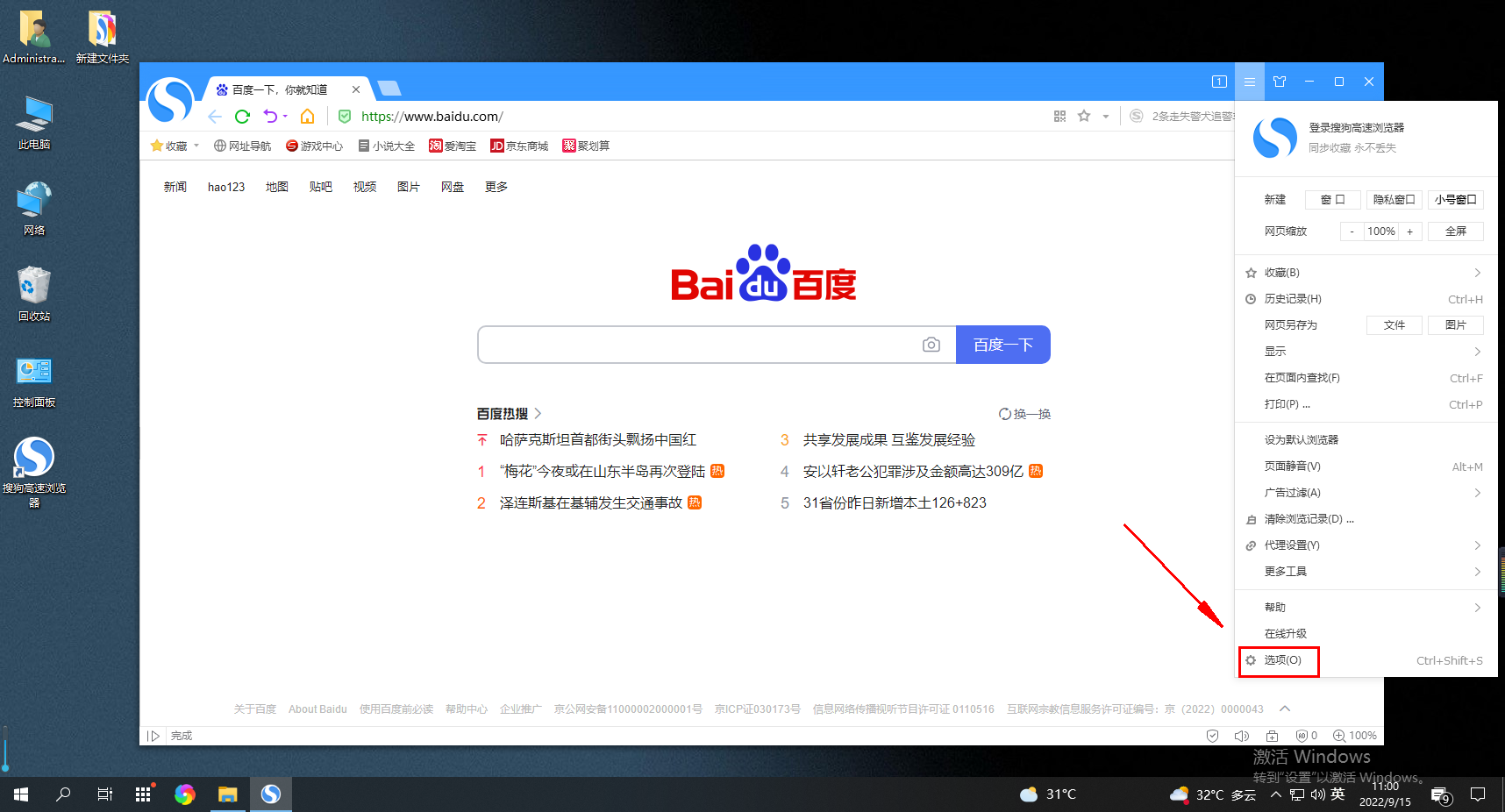
3、这时会自动跳转到搜狗浏览器的设置页面,在其中找到“界面设置”这一栏,将其右侧的“显示侧边栏”点击勾选起来。
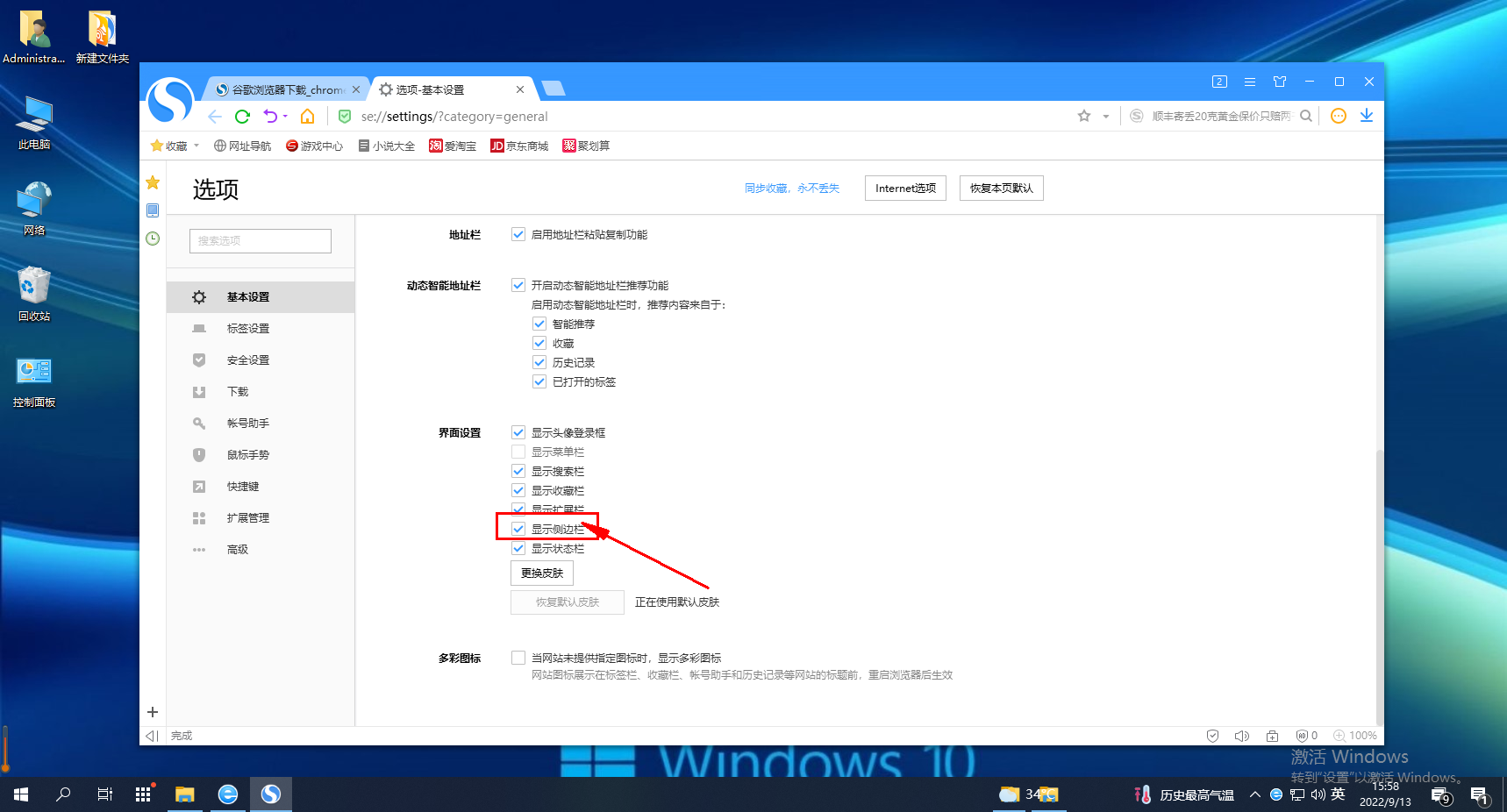
4、之后我们在搜狗浏览器左侧侧边栏空白处单击鼠标右键,然后在弹出的右键菜单中点击“自动隐藏侧边栏”就可以了。
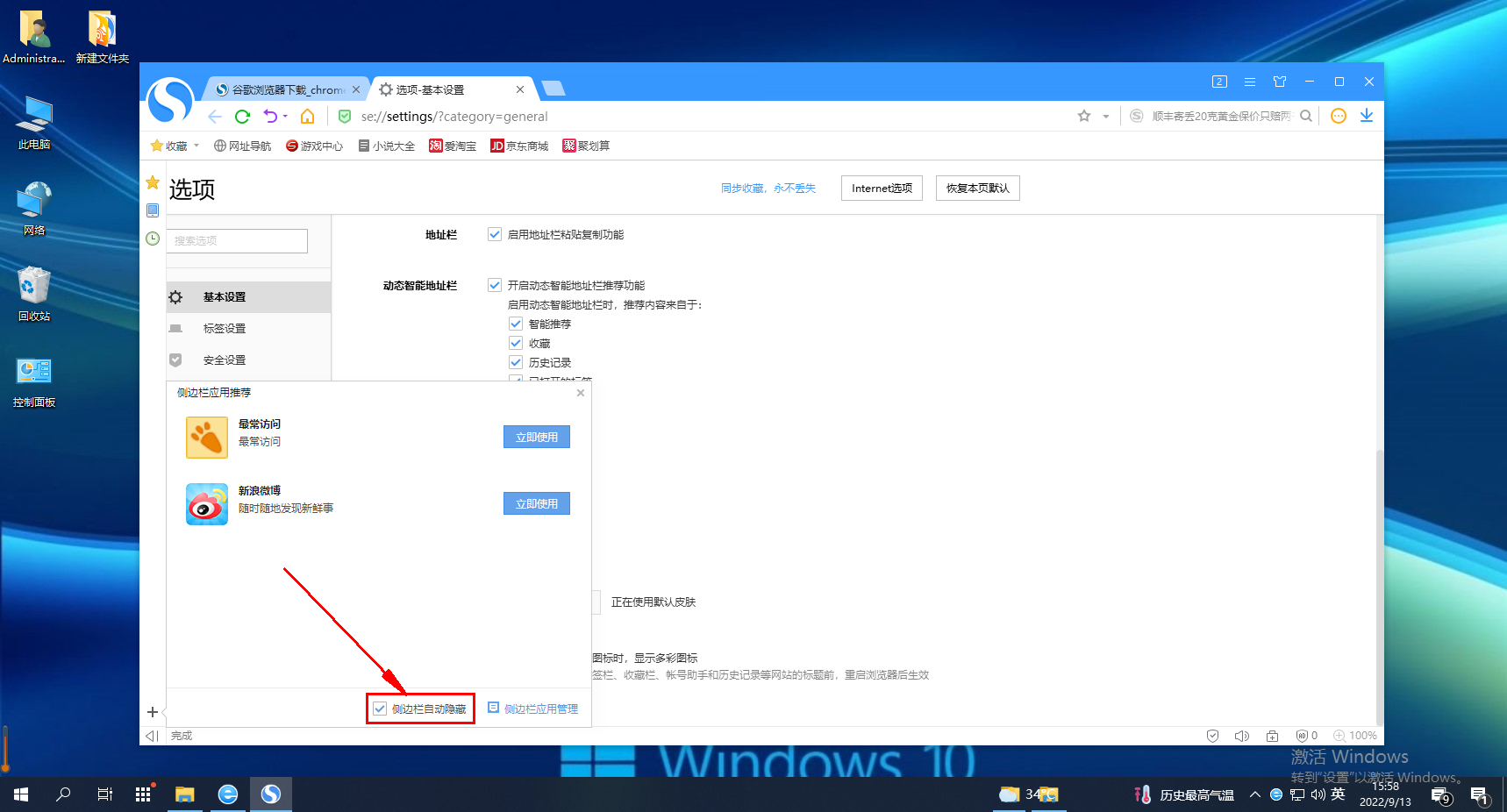
以上就是搜狗浏览器如何设置自动隐藏侧边栏全部内容了,更多精彩教程尽在浏览器之家!